MQTT服务器,07/17更新
APOLLO服务器
1.下载Apollo服务器,下载后解压。
下载 地址:http://activemq.apache.org/apollo/download.html
bin下包含apollo和apollo.cmd两个文件,
2、create mybroker之后会在bin目录下生成mybroker文件夹,里面包含有很多信息,其中etc\apollo.xml文件下是配置服务器信息的文件,etc\users.properties文件包含连接MQTT服务器时用到的用户名和密码,后面会介绍,可以修改原始的admin=password,可以接着换行添加新的用户名密码。
此步骤中,若点击无反应,则cmd指令,跳转到指定 文件执行。同时还要注意JAVA环境的配置
3、打开cmd,运行…apache-apollo-1.6\bin\mybroker\bin\apollo-broker.cmd run 开启服务器,可以在浏览器中输入http://127.0.0.1:61680/查看是否安装成功,该界面展示了topic,连接数等很多信息。
笔者此处的apollo版本为1.7.1 相应的cmd指令如图
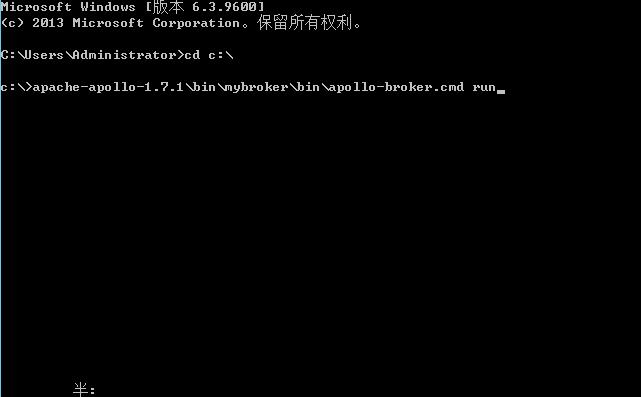
输入相应的指令后出现如图,提示完成服务器启动
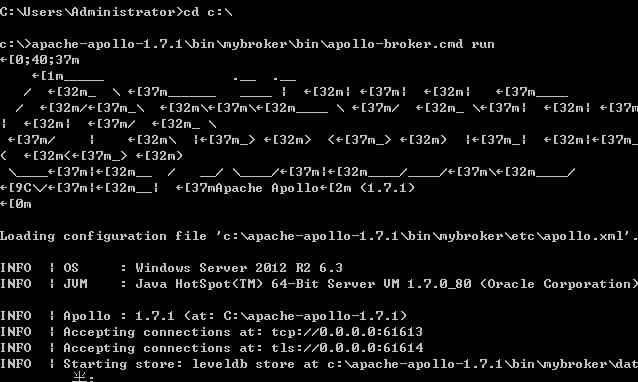
搭建完成后可看到如图所示界面:
提醒:
要注意得安装JAVA环境,同时要进行相应的路径配置,具体可百度
测试MQTT可用网页版MQTT进行测试
http://m2m.demos.ibm.com/mqttclient/#connect








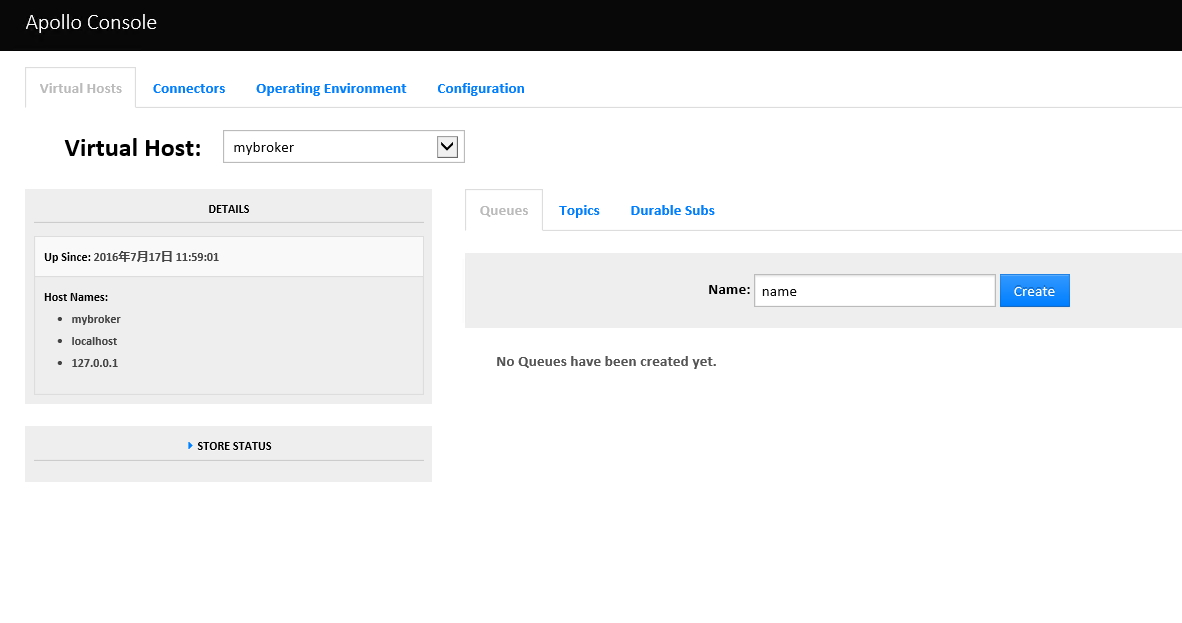














 355
355











 被折叠的 条评论
为什么被折叠?
被折叠的 条评论
为什么被折叠?








